Sắp xếp tên theo ký tự abc trong Excel gồm những bước nào ? Thì ở bài này blogdankythuat.com sẽ giúp các bạn giải đáp được câu hỏi đó.
Sắp xếp tên theo thứ tự abc trong Excel gồm 6 bước:
Bước 1: Vào bảng Excel mà chúng ta cần sắp xếp.
Ví dụ ta có bảng “Điểm danh sách học kỳ 1 năm 2019”
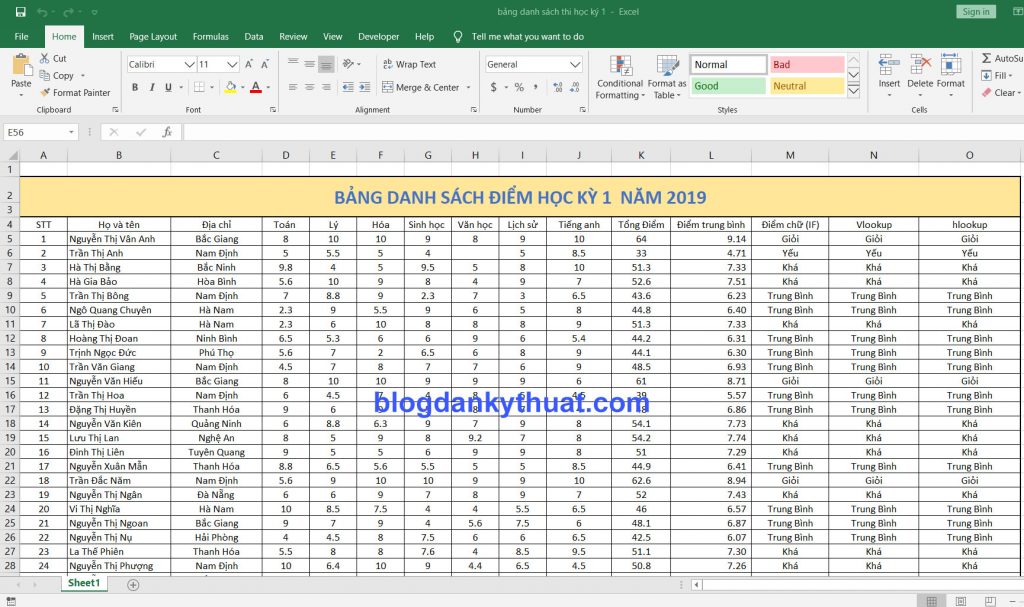
Bước 2: Click bôi đen vào cột cần sắp xếp và copy ra thành một cột nữa.
Ví dụ ở đây ta click bôi đen toàn bộ cột B (Họ và tên) sau đó nhấn chuột phải chọn copy.
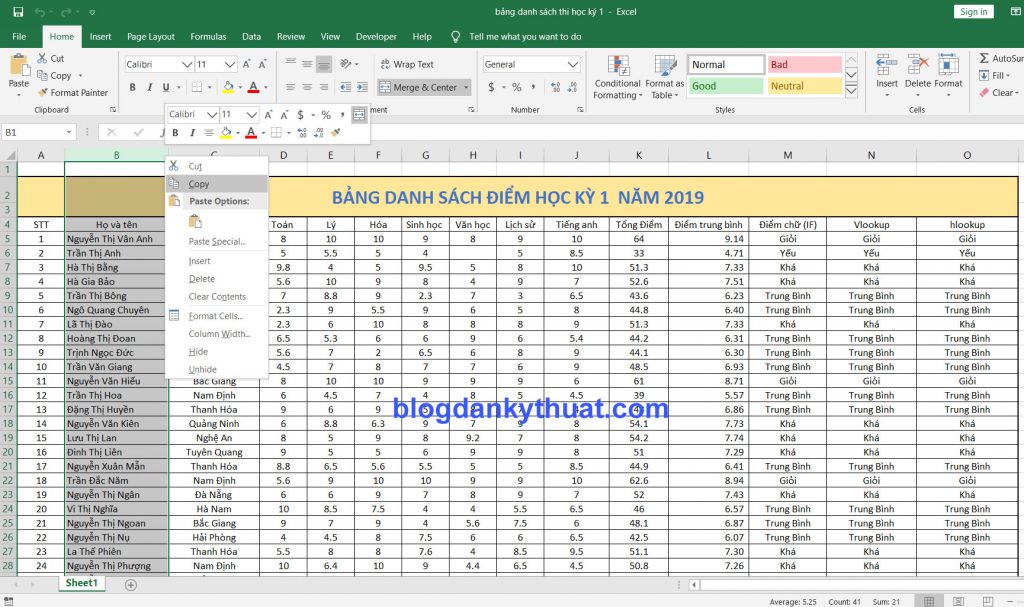
Tiếp đến ta click chuột vào cột C( Địa chỉ) nhấn chuột phải chọn Insert Copied Cells.
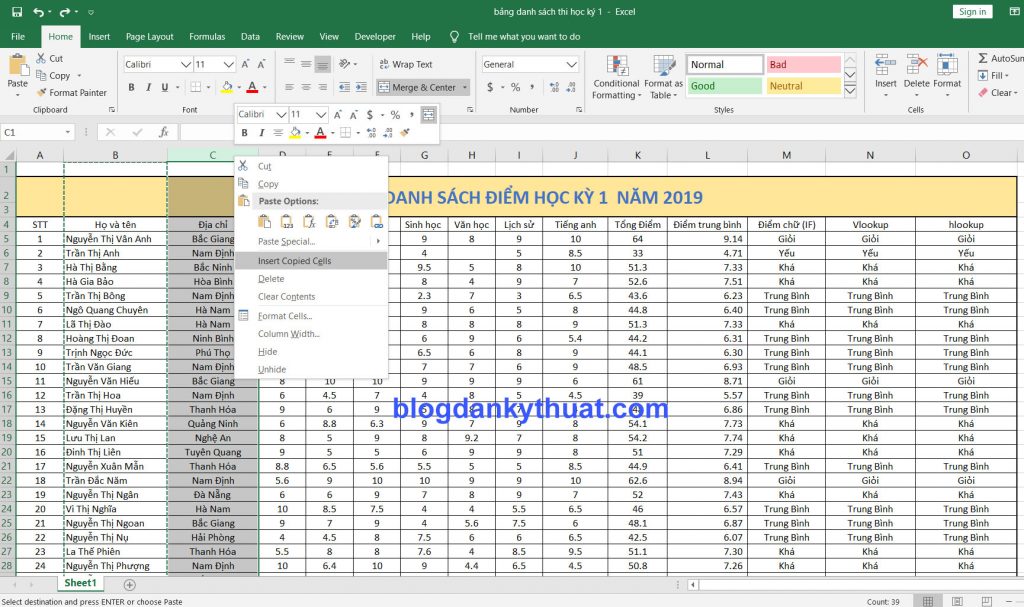
Sau khi copy xong ta có 2 cột “Họ và tên”
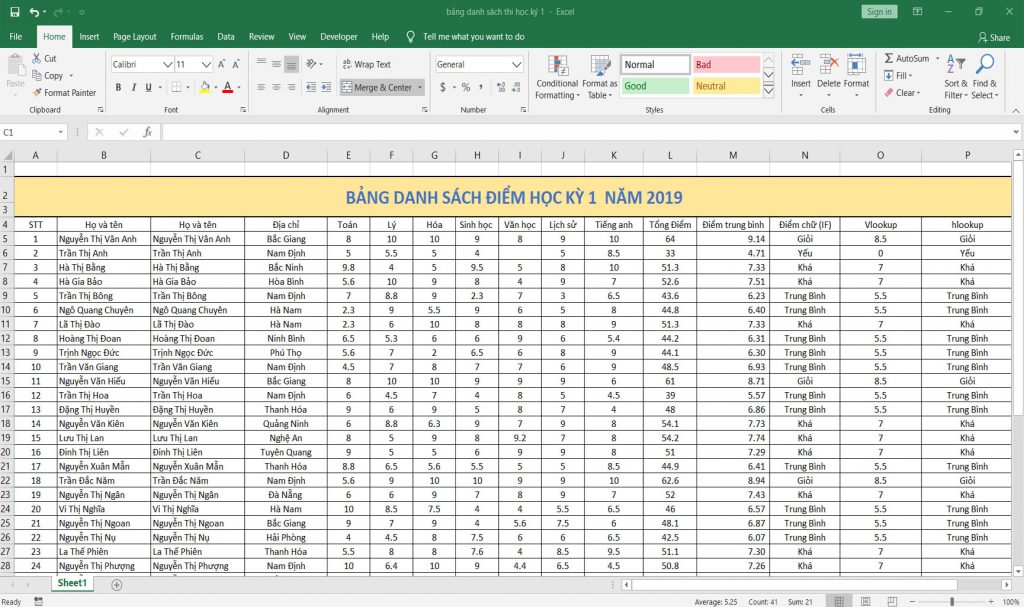
Bước 3 : Bôi đen toàn bộ cột vừa copy sau đó nhấn tổ hợp phím Ctrl + H
Ví dụ bôi đen ở đây ta bôi đen cột C(Họ và tên) rồi nhấn tổ hợp phím Ctrl + H ta được hình ảnh sau
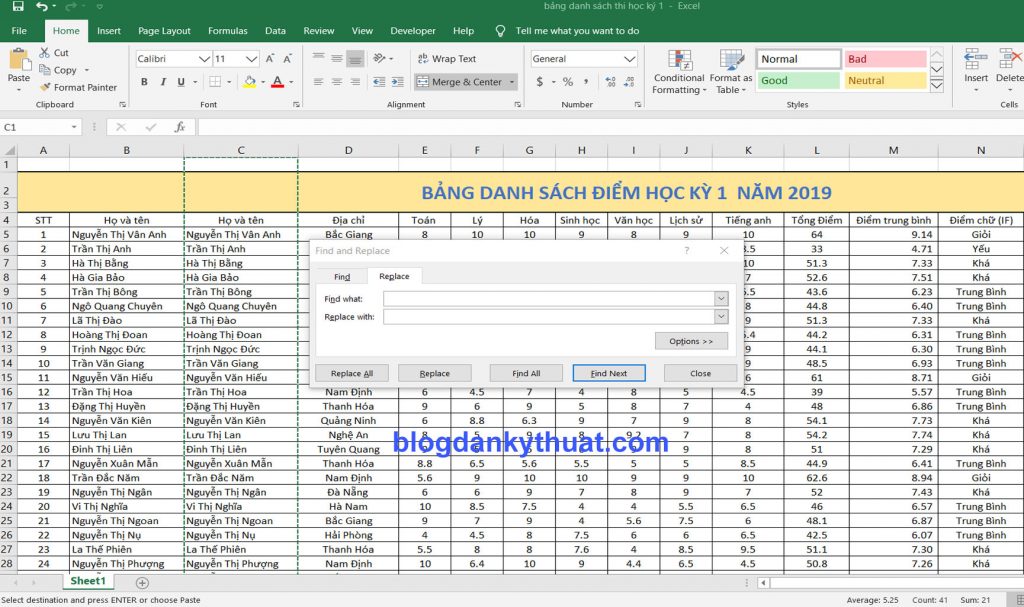
Bước 4 : Ở mục Find what ta điền dấu * và nhấn phím cách. Tiếp đó ấn Replace All ->OK
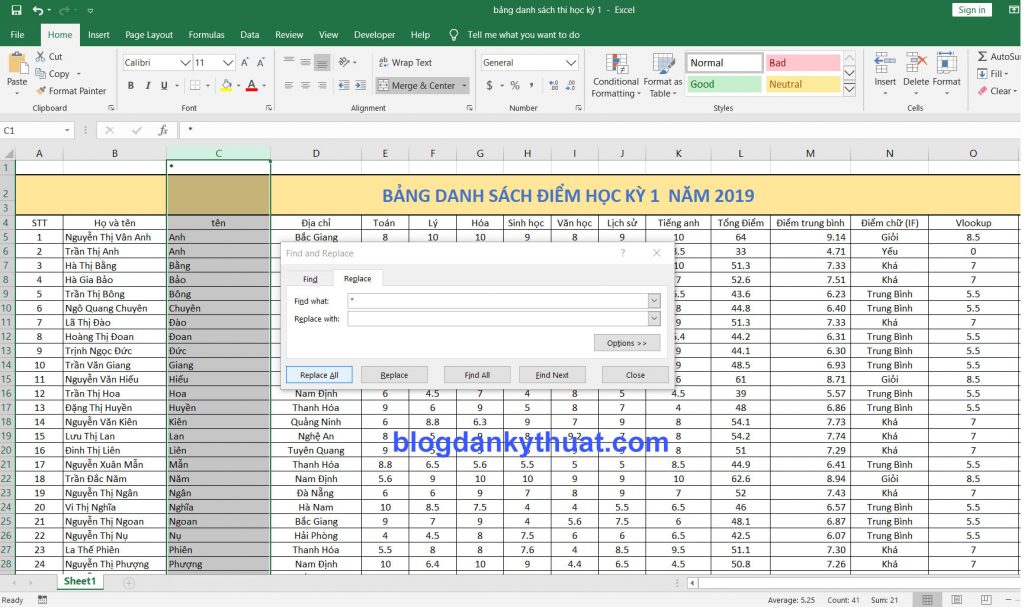
Bước 5: Bôi đen toàn bộ bảng (vùng) cần sắp xếp tên . Vào mục Data chọn Sort trong phần Sort by chọn cột cần sắp xếp (cột tên) -> OK.
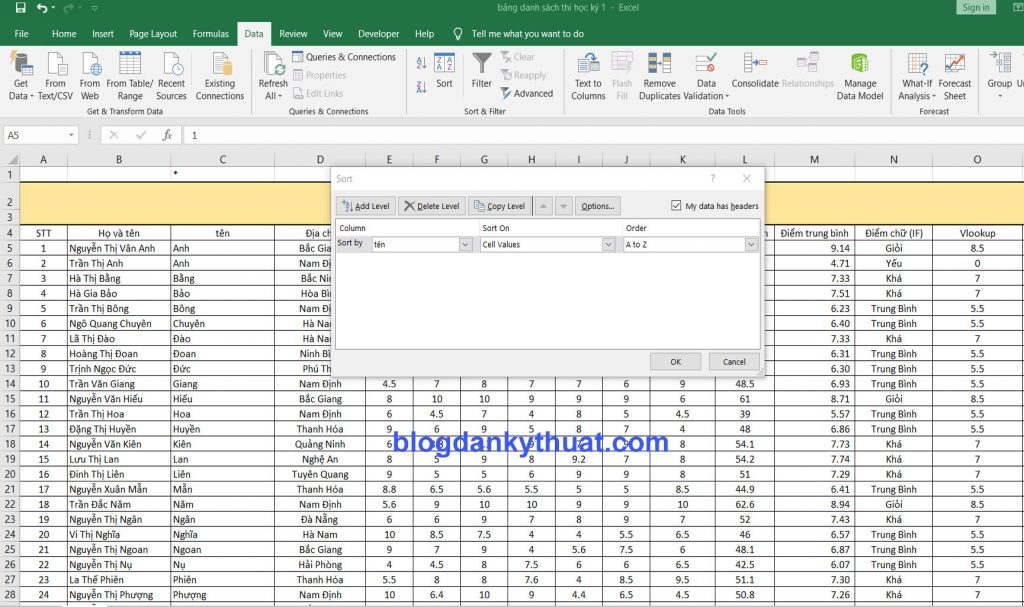
- Chú ý : Nếu sảy ra trường hợp trùng tên xét đến họ và họ đệm ta Click vào Add Lever trong phần Then by chọn cột Họ và tên ->OK.
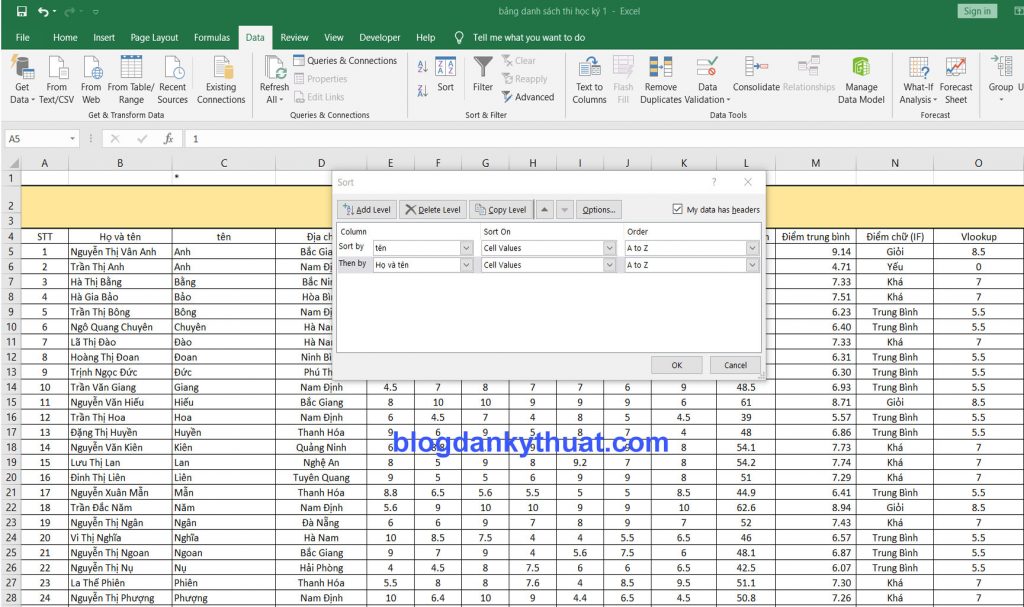
Bước 6: Sau khi ta sắp xếp xong ta được cột “Họ và tên” và cột “tên” theo ký tự abc . Cuối cùng ta Click chuột phải vào cột “tên” chọn Delete ta được bảng “Danh sách điểm học kỳ 1 năm 2019” hoàn chỉnh theo ký tự abc.
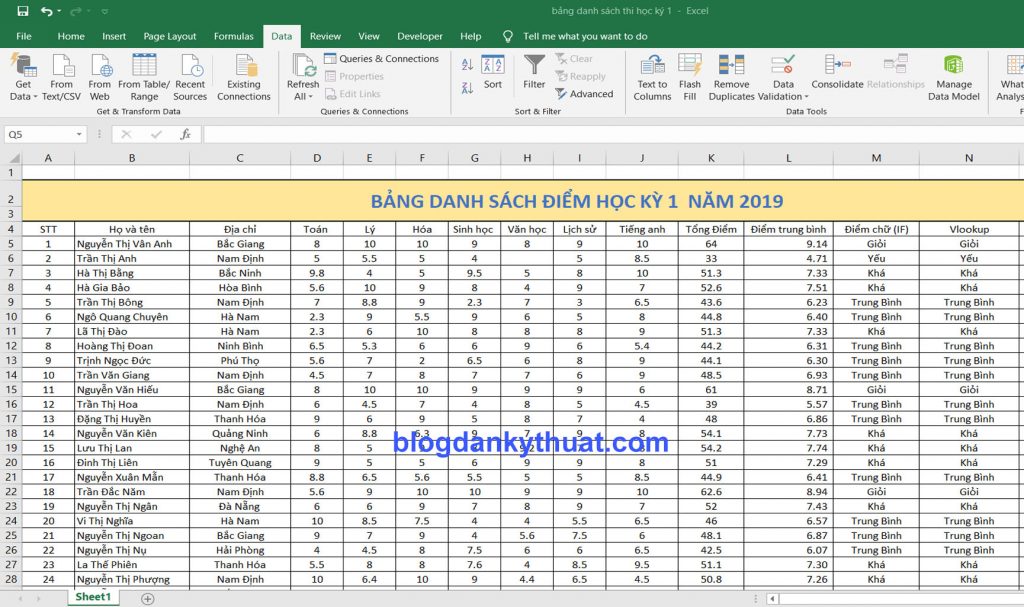
Trên đây là bài viết sắp xếp tên theo ký tự abc để hiểu chi tiết hơn thì các bạn có thể >>>Xem thêm video [Thủ thuật] Sắp xếp tên theo thứ tự abc trong excel
